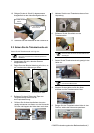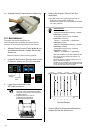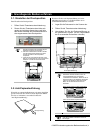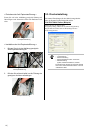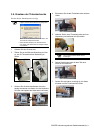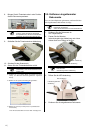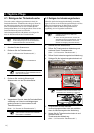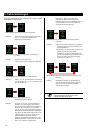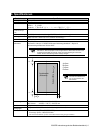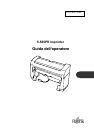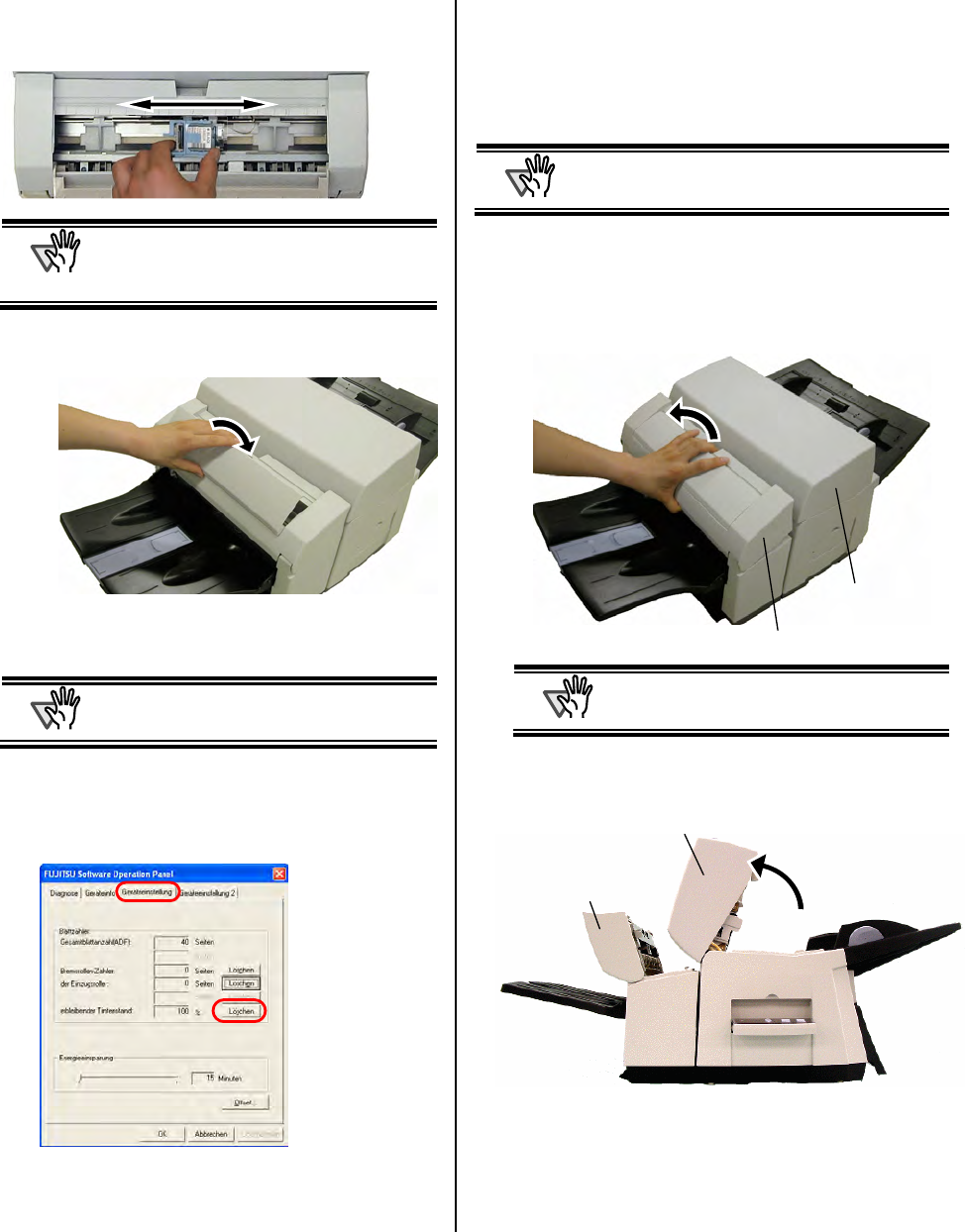
12 |
8. Bringen Sie die Tintenkartusche in eine Position,
die die Dokumente passieren.
ACHTUNG
Wenn Sie nahe des Dokumentenrandes
drucken, geben Sie bitte auf die korrekte
Druckposition Acht, damit nicht versehentlich
außerhalb des Dokumentes gedruckt wird.
9. Schließen Sie die Tintenkartuschen-Abdeckung.
10. Schalten Sie den Scanner ein.
11. Setzen Sie den Tintenstandszähler zurück.
ACHTUNG
Sie müssen den Tintenstandszähler
zurücksetzen, wenn Sie die Tintenkartusche
ersetzt haben.
c Wählen Sie vom [Start] Menü [Programme]-[Scanner
Utility for Microsoft Windows]-[Software Operation
Panel].
d Wählen Sie die [Geräteeinstellung] Registerkarte.
e Klicken Sie auf die [Löschen] Taste in [Verbleibender
Tintenstand].
Ö Der Tintenstandszähler wird auf 100% zurückgesetzt.
3.5. Entfernen eingeklemmter
Dokumente
Ist es zu einem Papierstau gekommen, entfernen Sie bitte
die eingeklemmten Dokumente wie folgt:
ACHTUNG
Öffnen Sie die Abdeckung um eingeklemmte
Dokumente zu entfernen.
Ziehen Sie die Dokumente nicht mit Gewalt heraus.
1. Entfernen Sie alle Dokumente im
ADF-Papierschacht.
2. Fassen Sie die Mitte der
Indossieurngsdrucker-Abdeckung und ziehen
ziehen diese zum Öffnen auf sich zu.
ACHTUNG
Zum Öffnen der ADF-Abdeckung öffnen Sie
bitte zuerst die
Indossierungsdrucker-Abdeckung.
3. Öffnen Sie die ADF-Abdeckung.
4. Entfernen Sie die eingeklemmten Dokumente.
ADF- Abdeckung
Indossierungsdrucker-Abdeckung
Indossierungsdrucker-
Abdeckung
ADF-Abdeckun
g